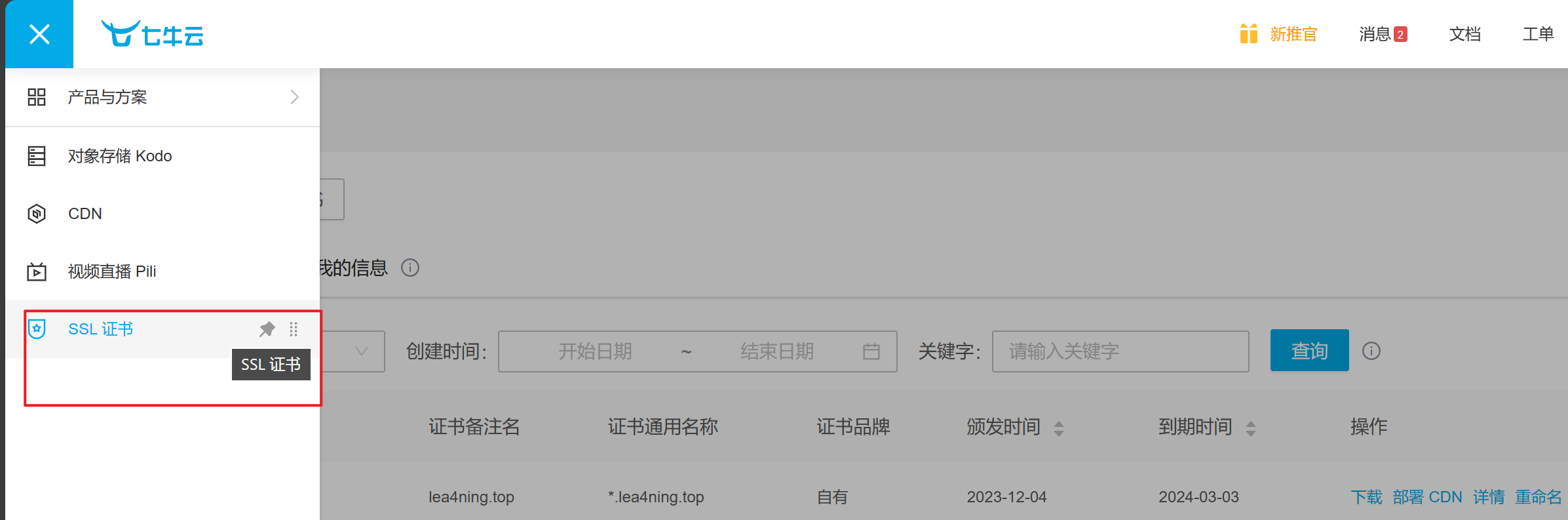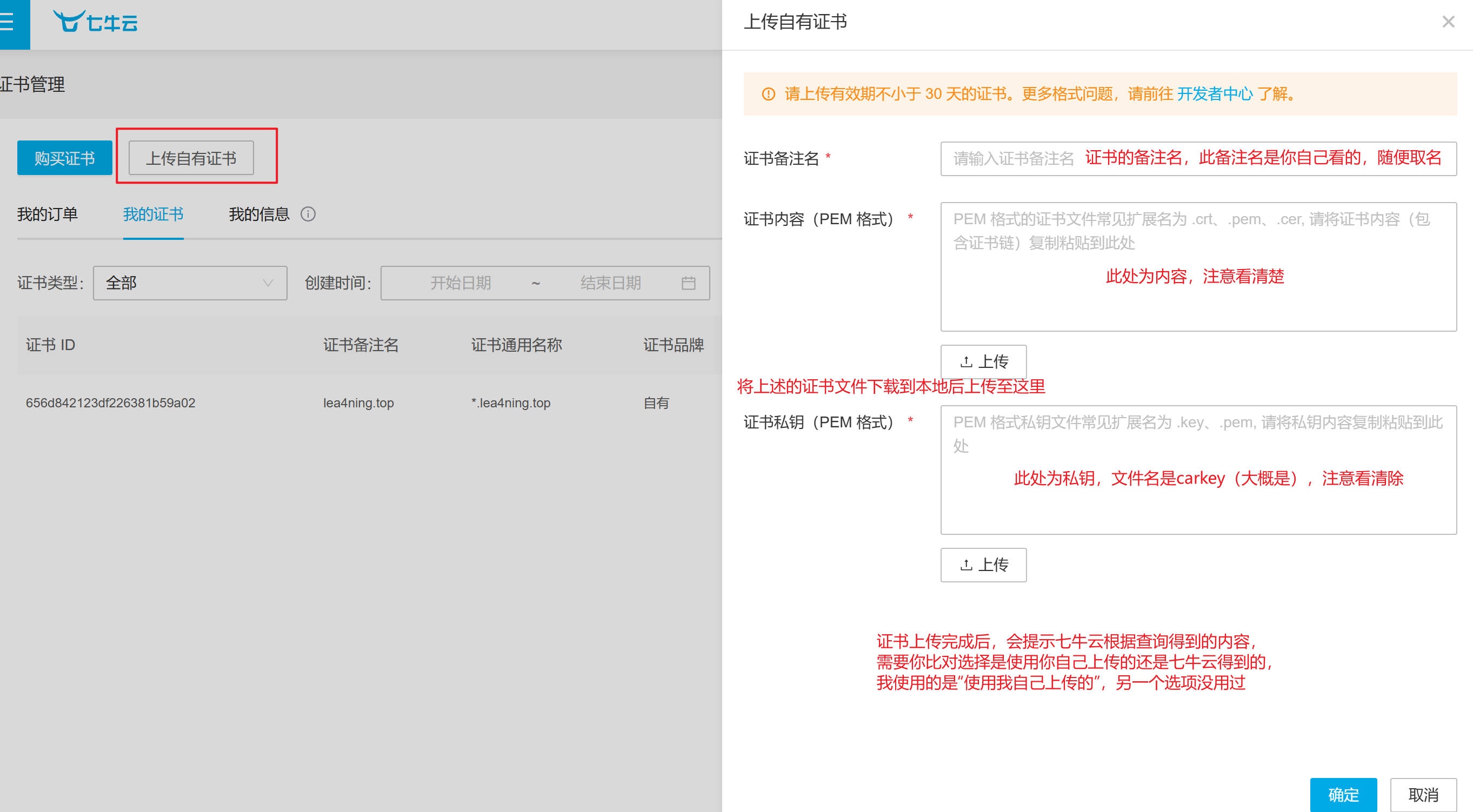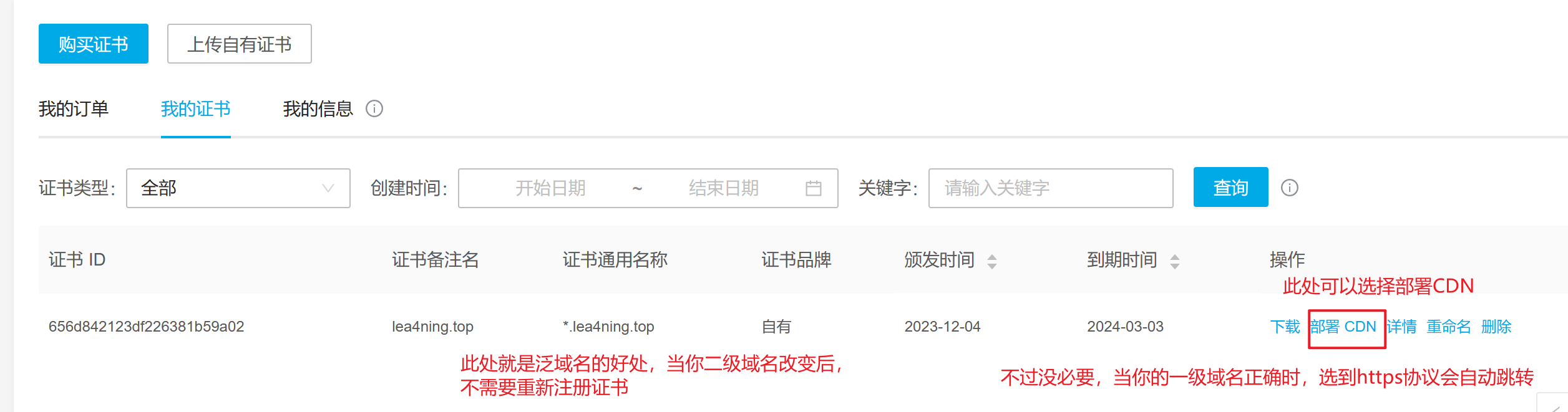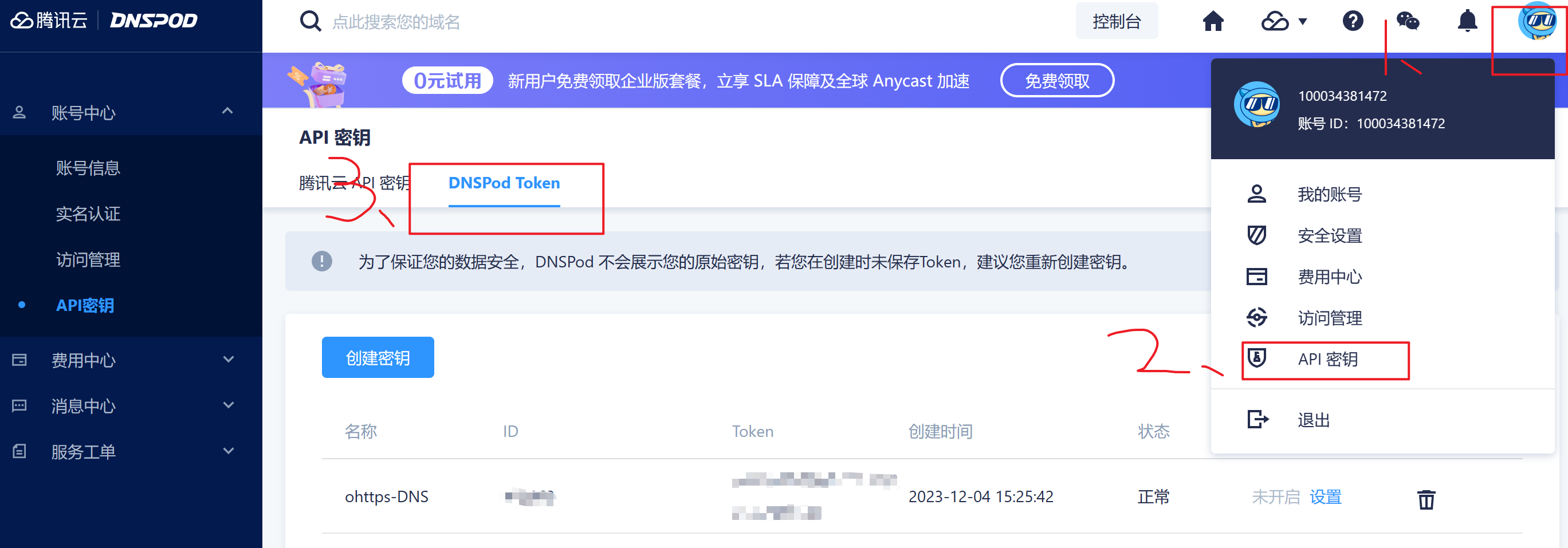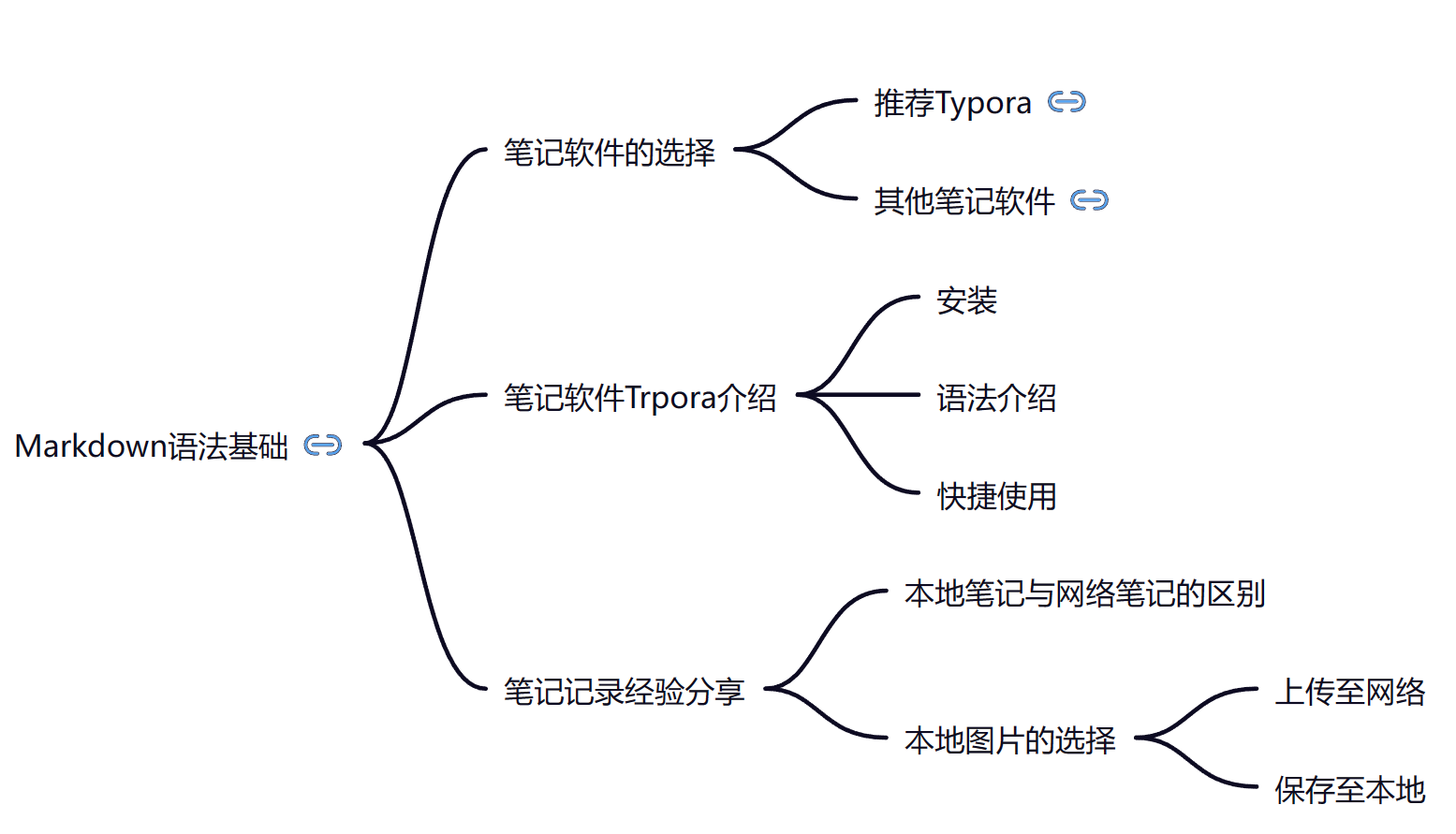
MarkDown基础语法
[一]Typora
(1)下载
- 官网:Typora 官方中文站 (typoraio.cn)
- 正版价格及介绍:89元/3台设备;89元三个设备码(重装系统设备码失效)
- 绿色版:网盘链接[ .\Typora\resources 文件夹下替换(app.asar)]

(2)部分设置
- 主题更改:Typora官方主题库
- 下载完成后,解压压缩包后将.css文件和主题名文件夹复制到Typora的主题文件夹
- 主题文件夹可通过 编辑外观 界面中的‘打开主题文件夹’按钮打开自动跳转
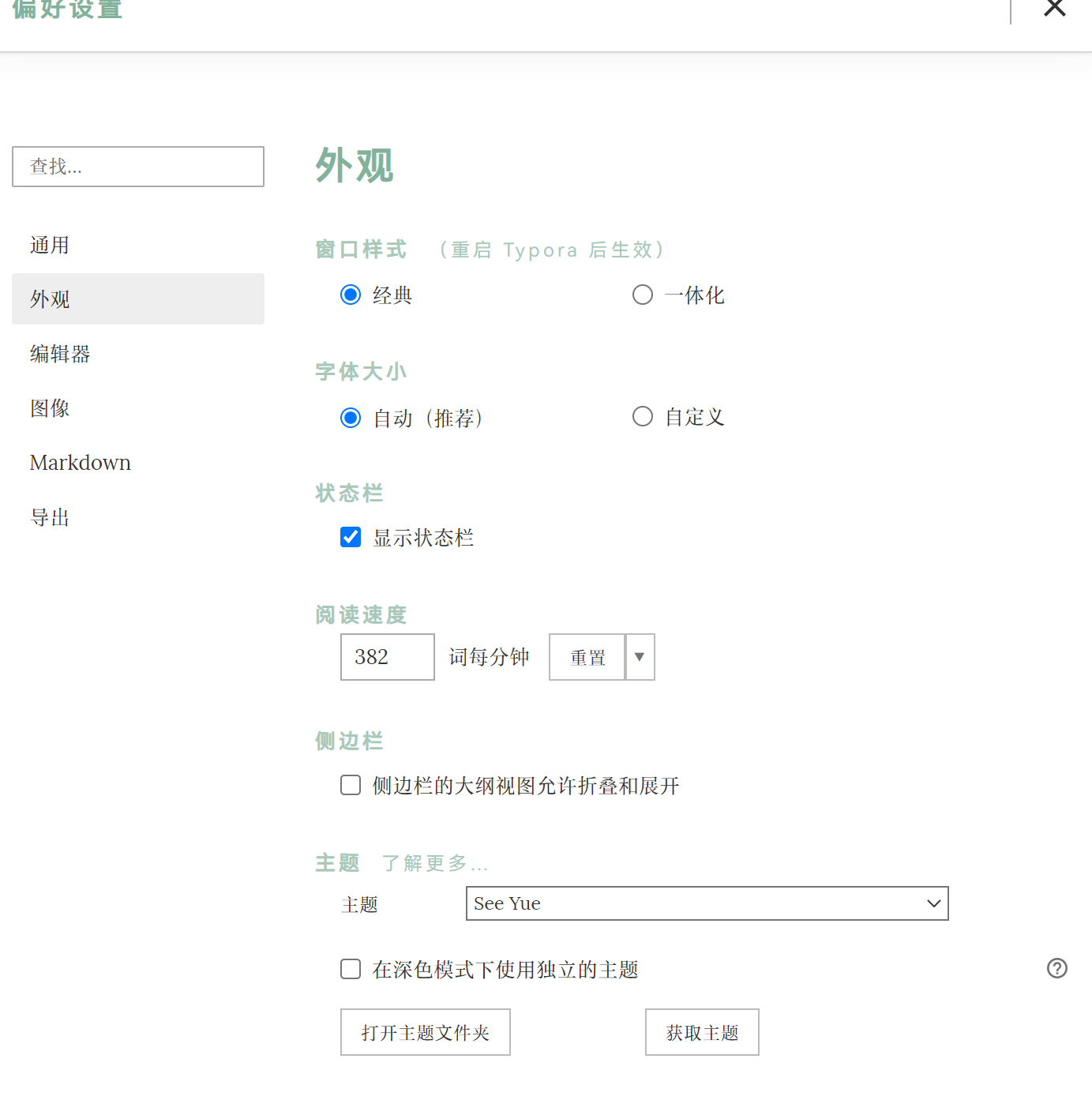
- 图像本地保存:

(3)markdown格式文件 语法
(1)标题语法
-
1-6级标题
-
代码方法
# + 空格 + 内容 ---> 几个 # 号键就是几级标题
- 快捷键
ctrl + 子母键上面的数字键 1 2 ---- 6
(2)有序列表
ctrl + shift + [
(3)无序列表
ctrl + shift + ]
- + 空格
ctrl + 】可以更下一级
(4)代码块
# tab 键 上面的 ~ 键切换成英文模式就变成了 ` ---> ```+编程语言
(5)快捷键
【二】上传云端笔记
【1】拖动上传
(1)打开官网
- 博客园:博客后台 - 博客园 (cnblogs.com)
- CSDN:写文章-CSDN博客
以下操作为博客园上传,CSDN无法支持上传md文件
(2)进入“后台”,“导入随笔”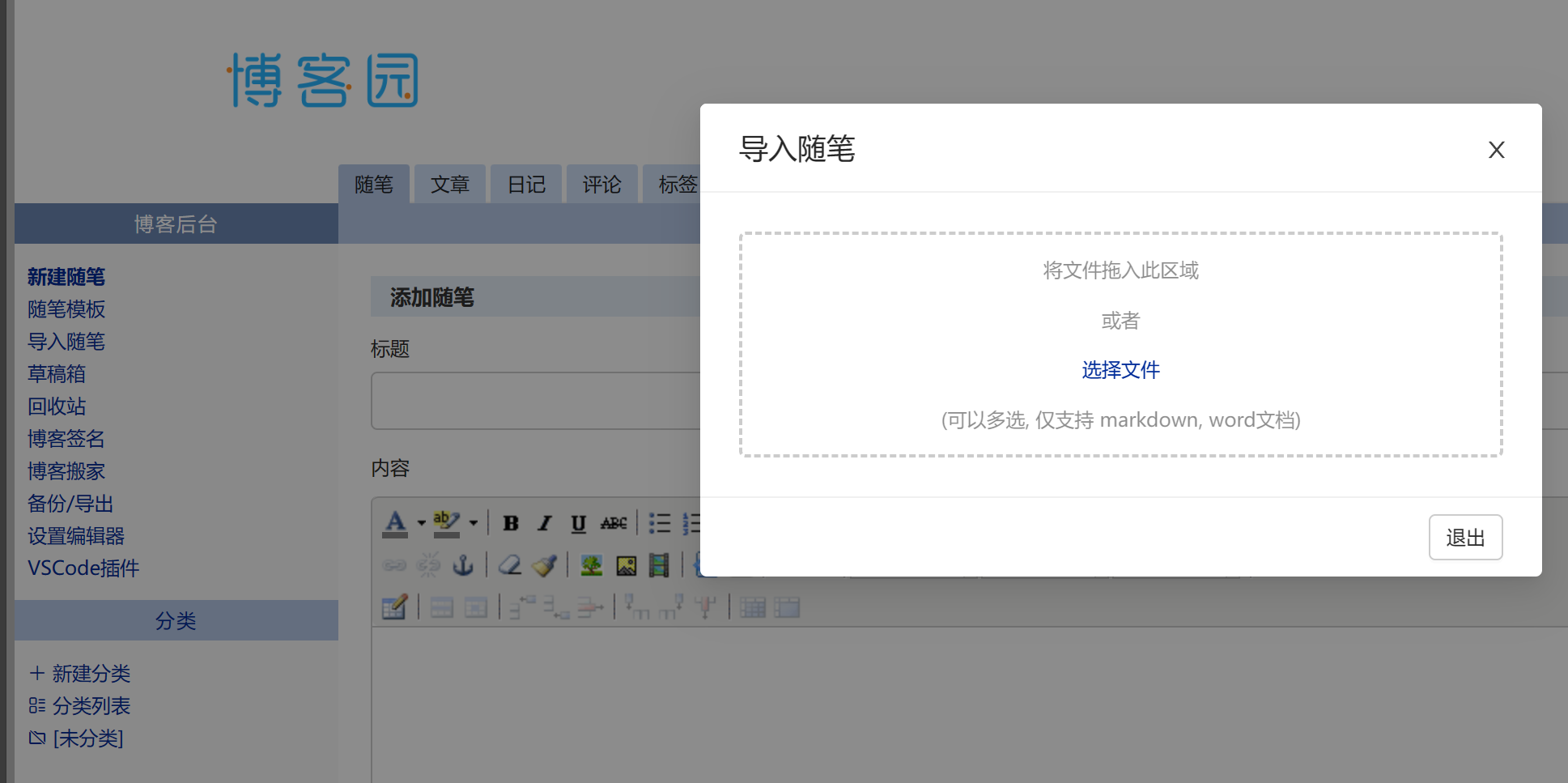
(3)图片处理
- 直接导入随笔,md文件中图片的路径为本地的相对路径,无法上传至网站
- 手动将所对应的图片拖入至网站页面
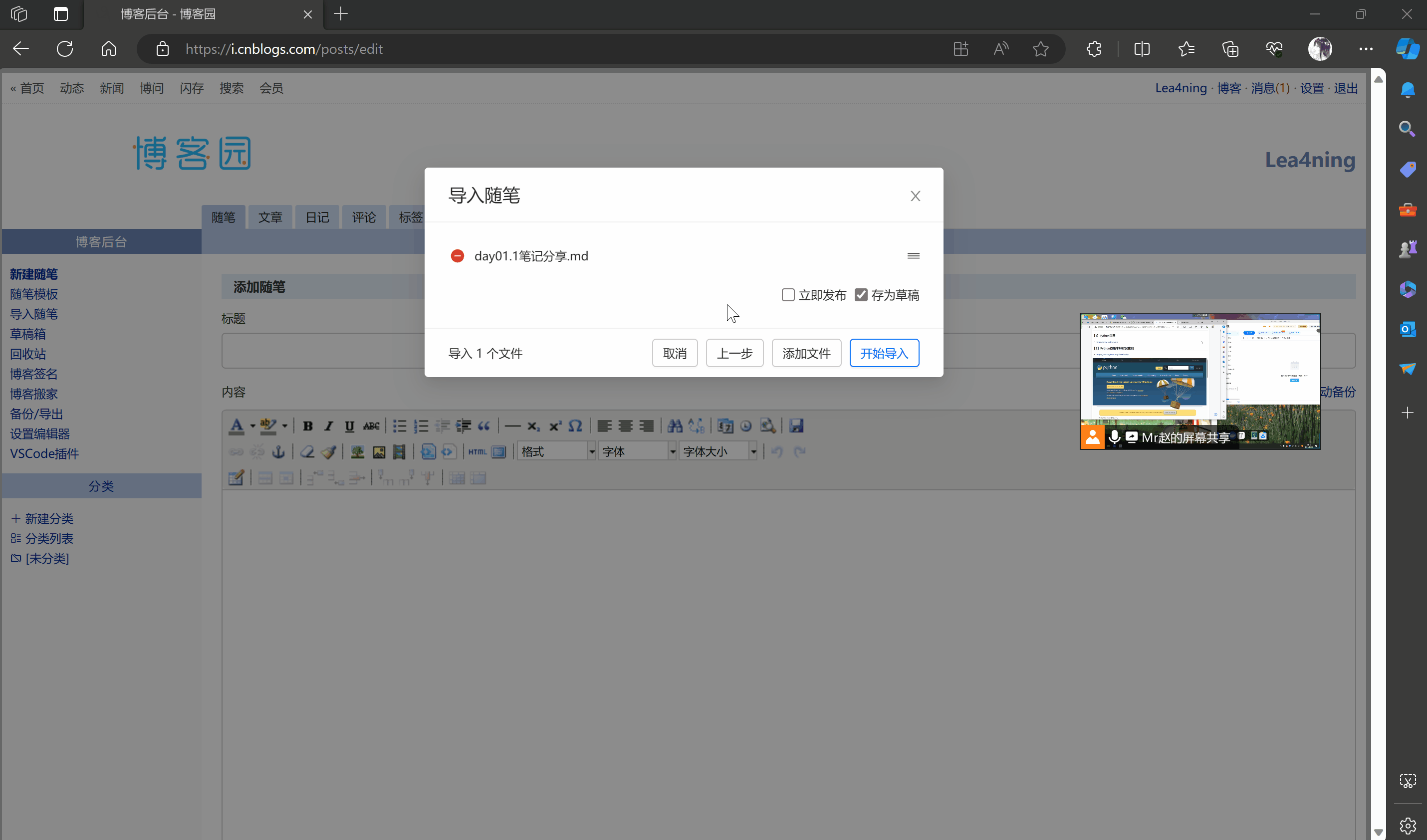
【2】图片上传至云端
(1)所需网站或工具
-
七牛云
-
腾讯云
-
picgo
(2)操作步骤
1、购买域名和服务器及备案
-
腾讯云购买注册域名,购买完毕后需要等待三个工作日方可进行网站备案
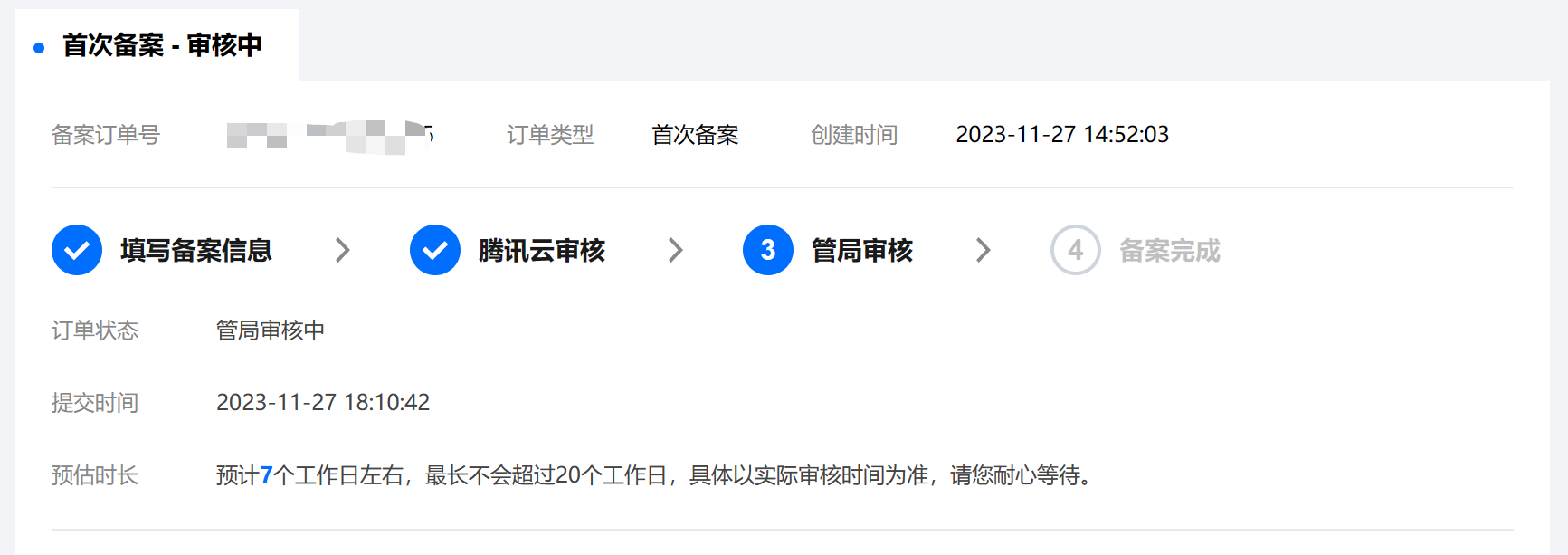
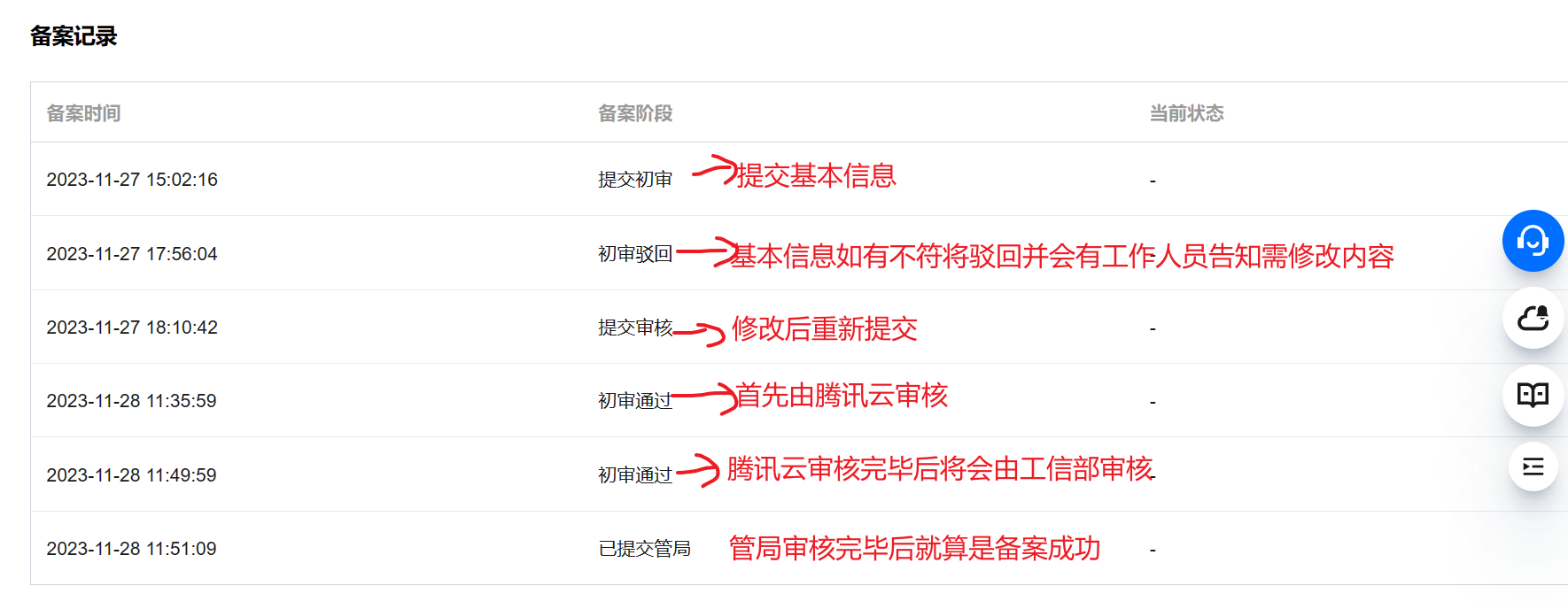
- 备案成功后还需要通过以下操作才可以正式上线网站,但如果仅作为上传云端操作,可不用后续操作
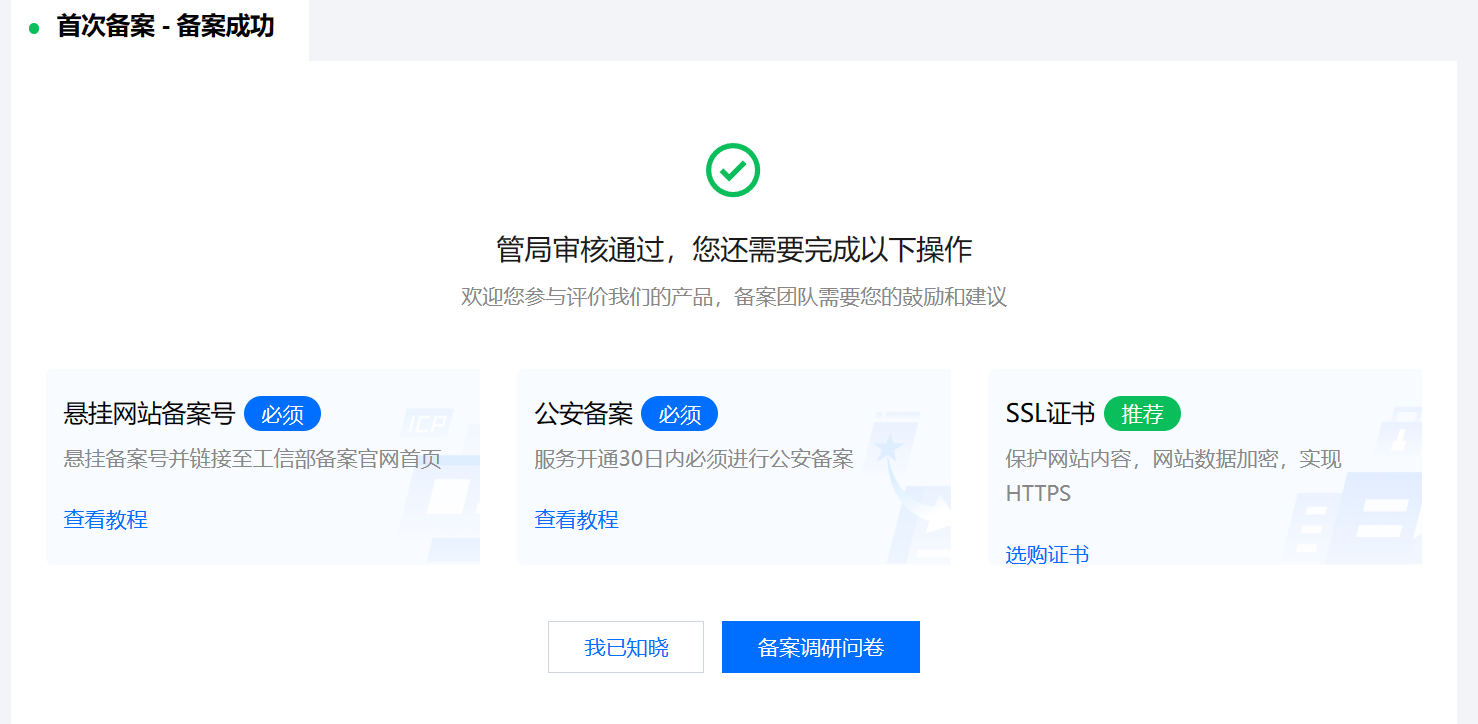
2、七牛云配置
- 在七牛云创建空间(bucket)
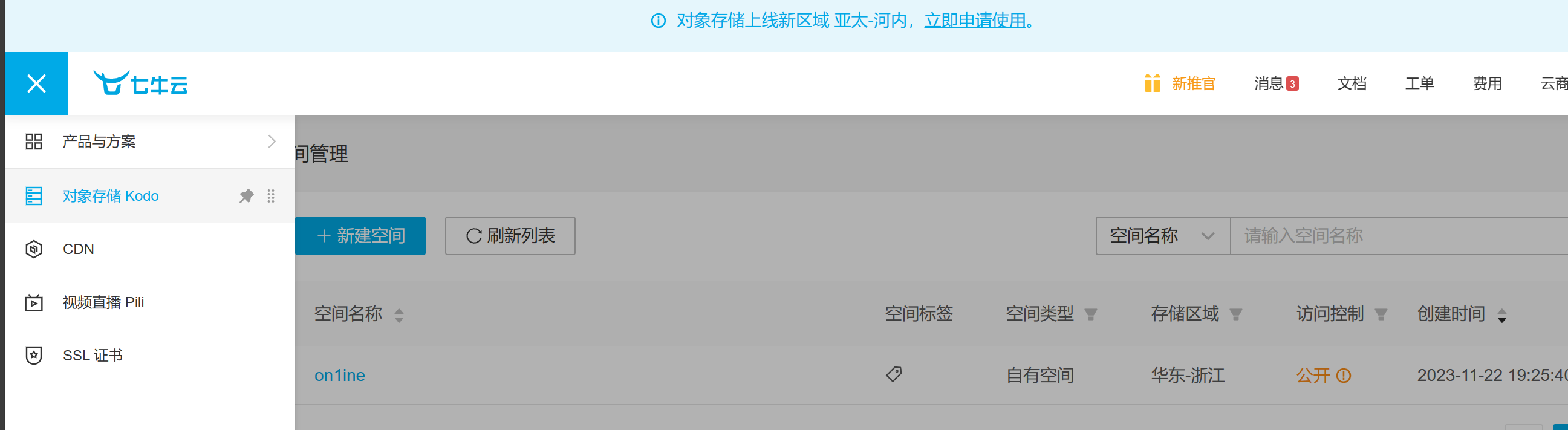
- “控制台-对象存储kodo-空间管理”
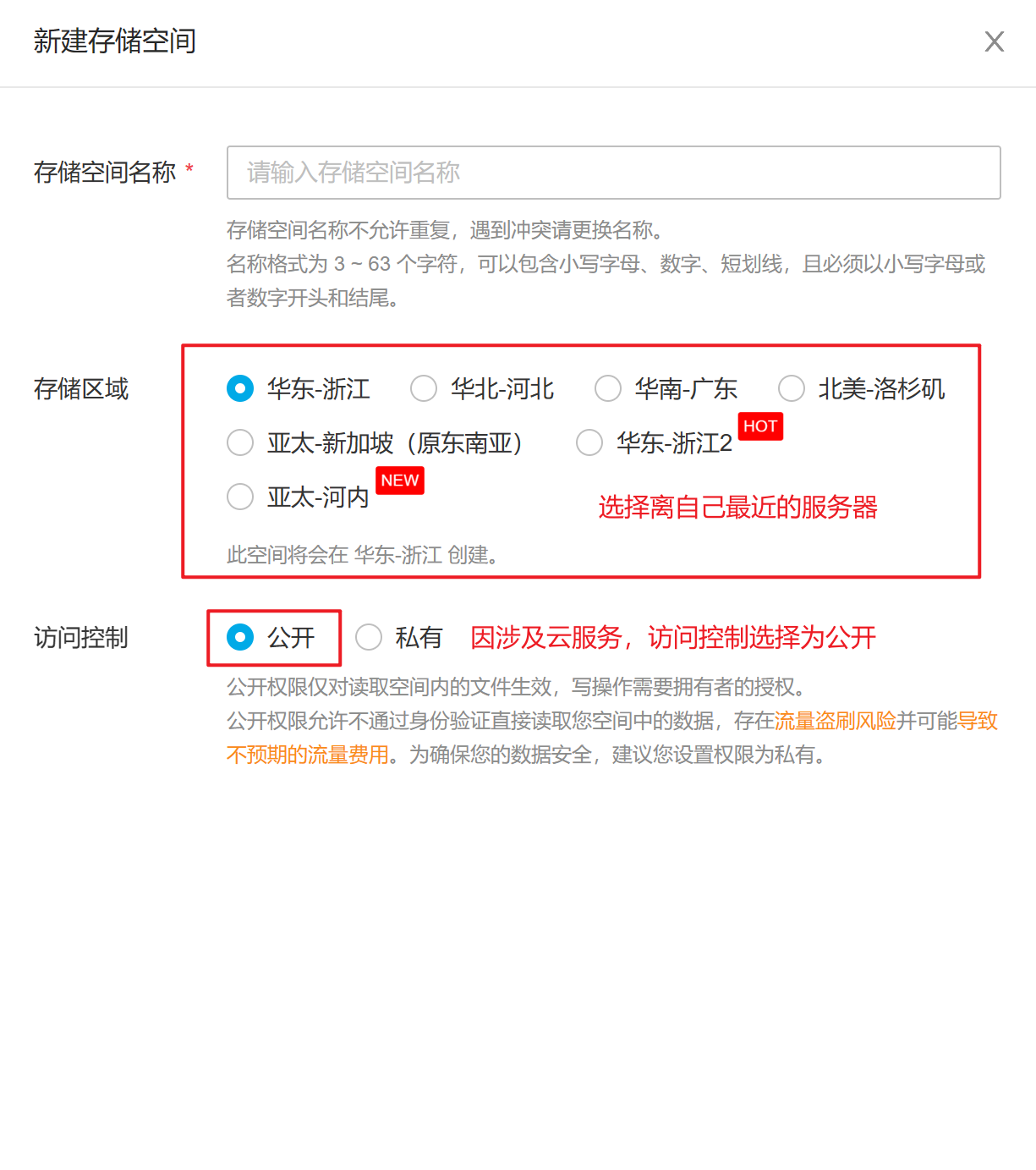
- “点击进入空间进行空间管理-自定义域名”
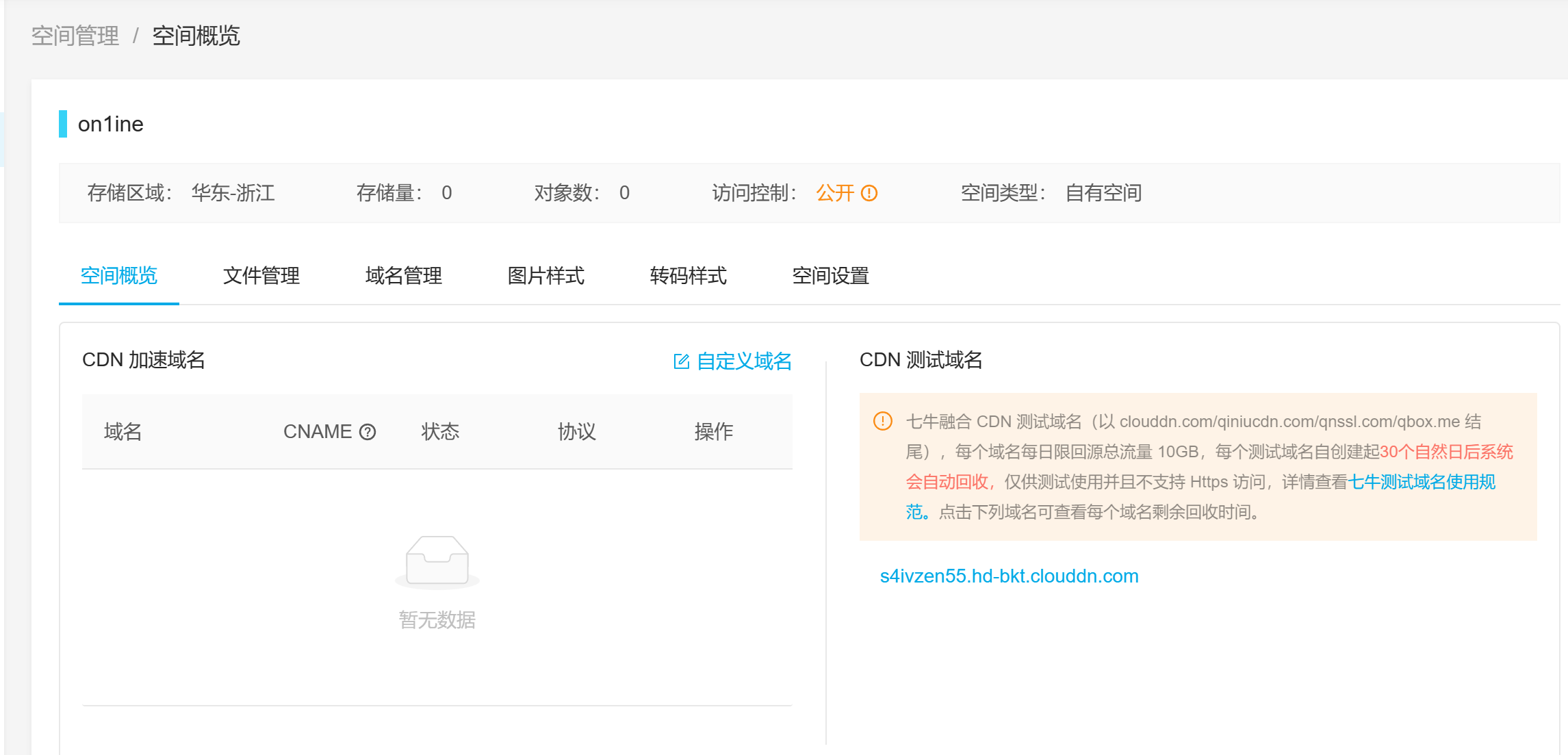
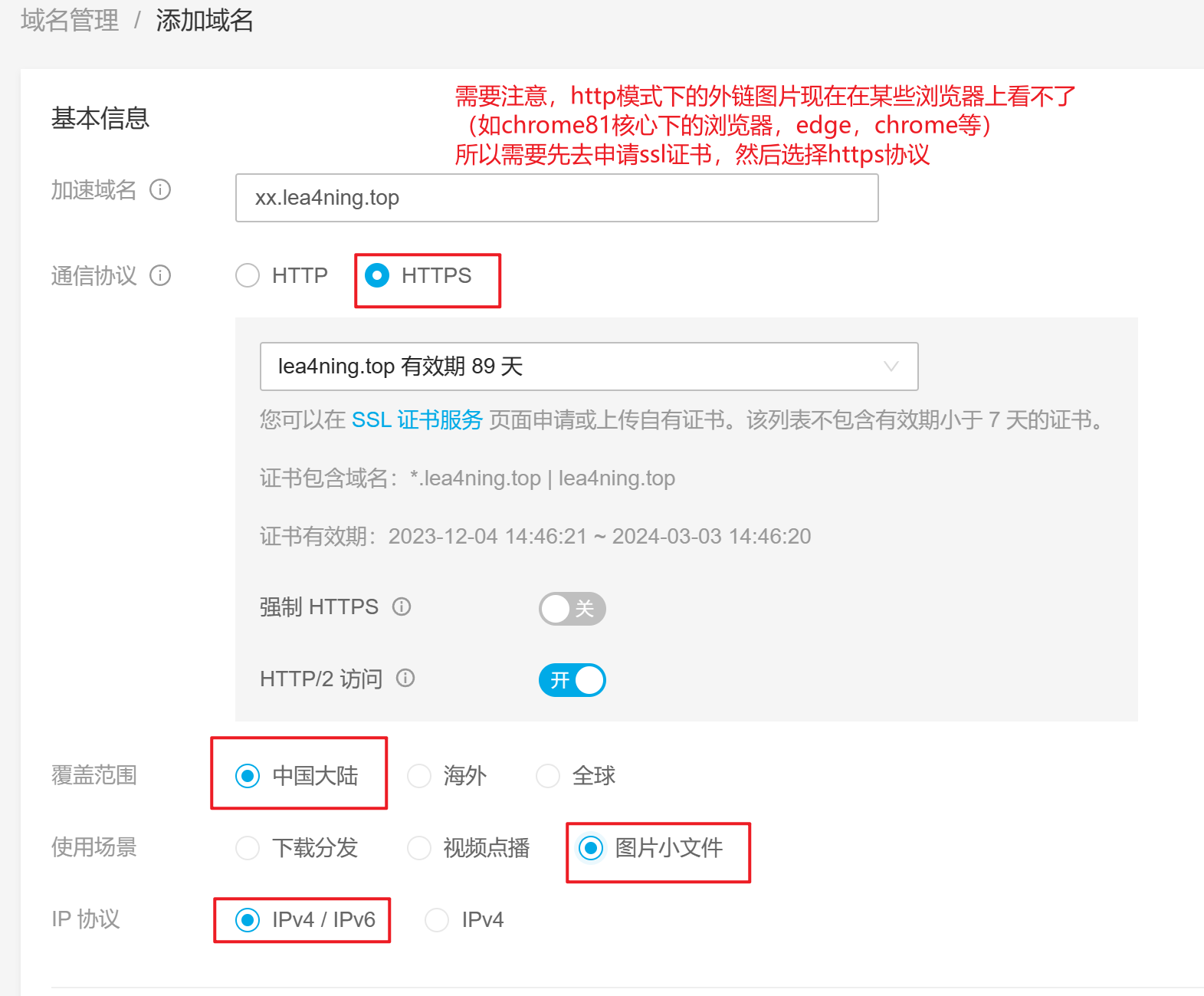
- 详情见:“申请证书”大纲,约在本文后半段
- 注:未注册证书的需要先注册证书
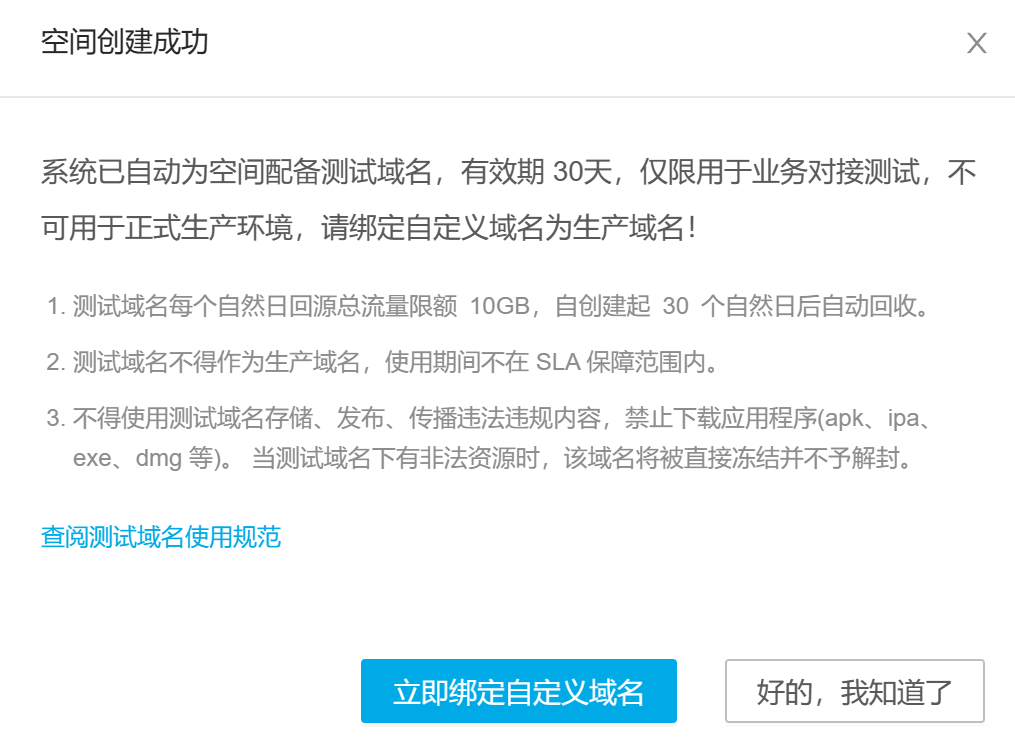
- 选择“立即绑定自定义域名”
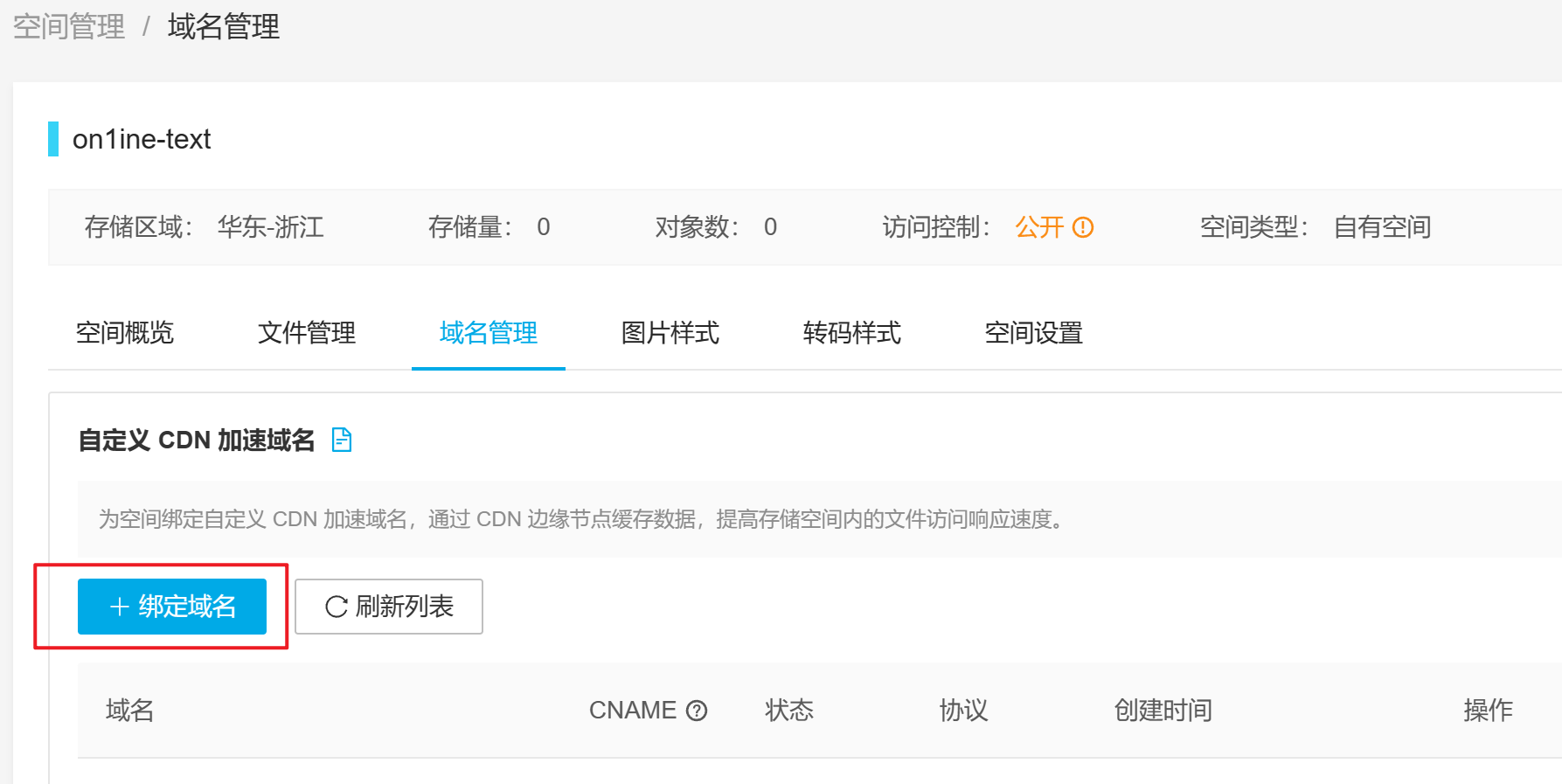
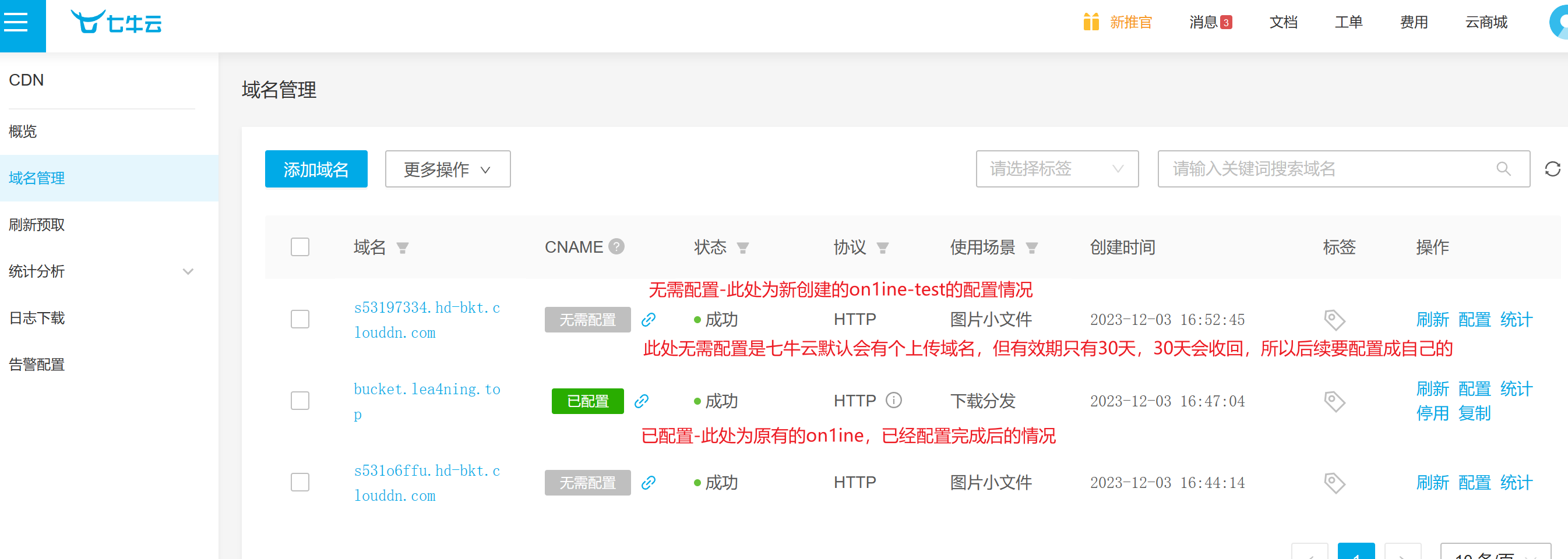

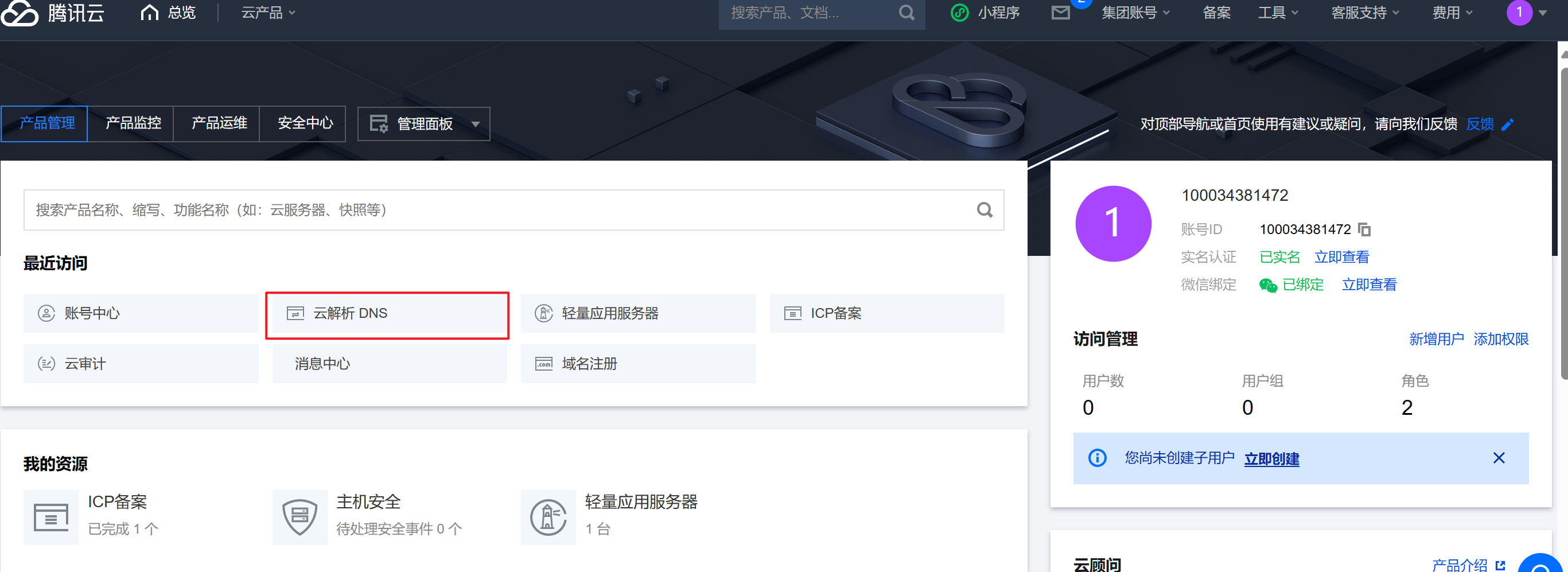
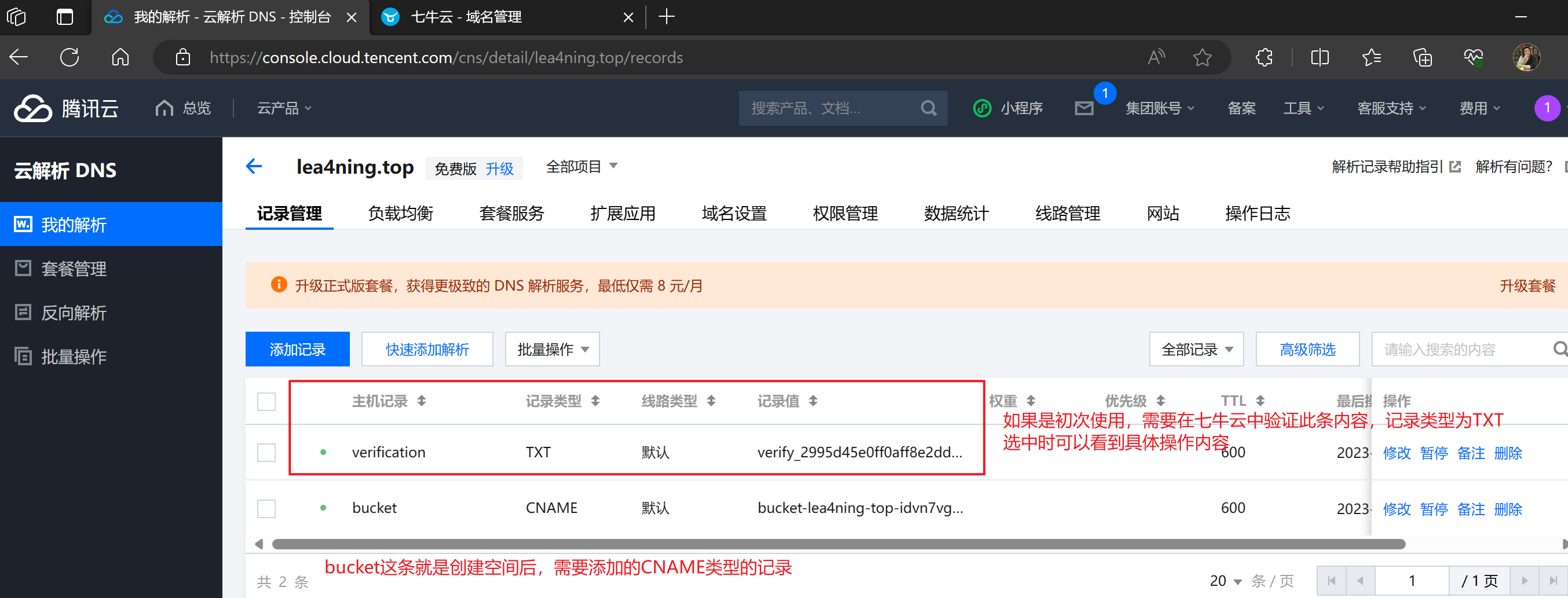
- 以下界面不一样是因为我并不在上述的腾讯云网址,网址不一样管理控制台 - DNSPod,调整的内容是一致的
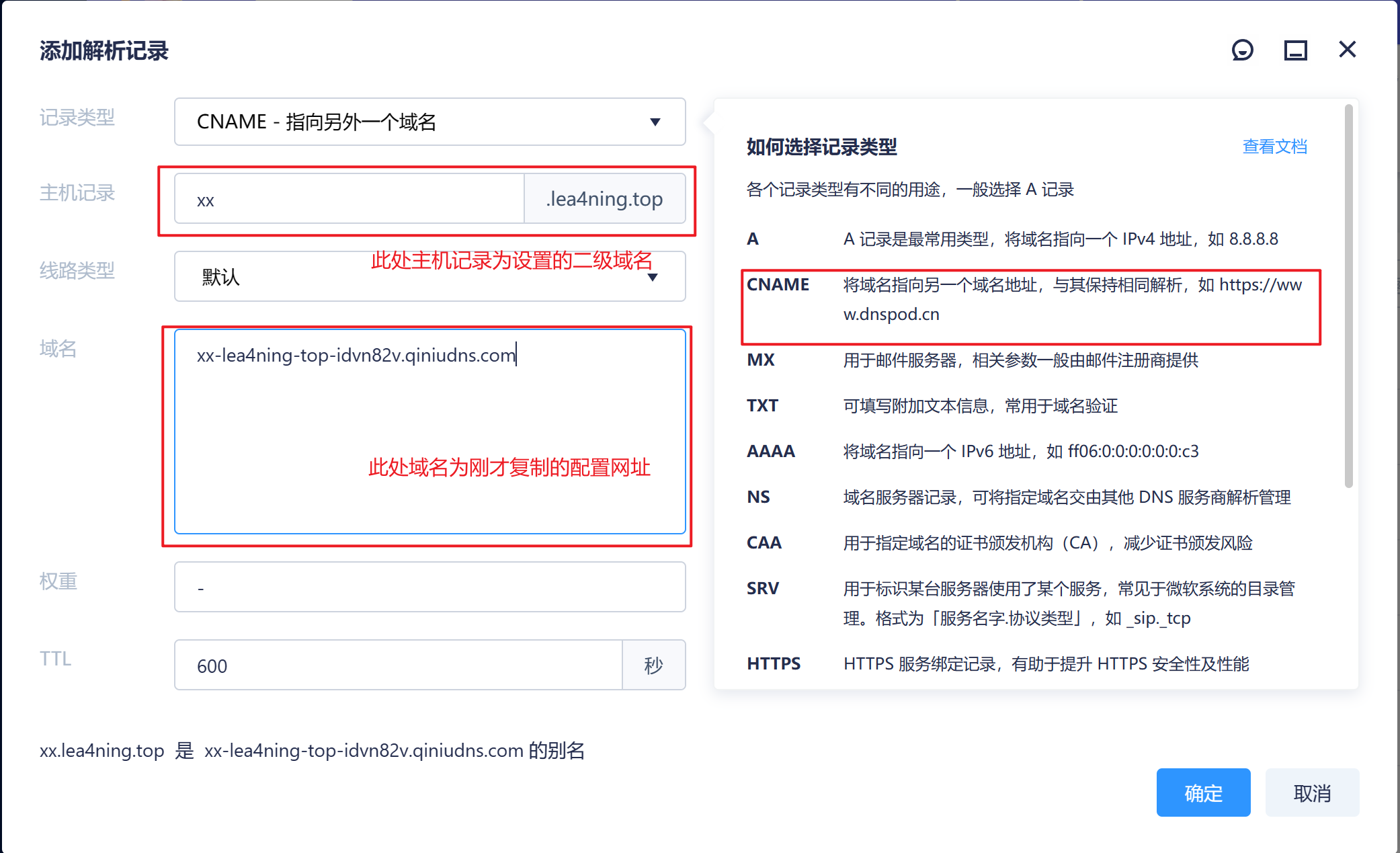
- 添加完记录后,CNAME状态将刷新成‘已配置’
(3)配置PicGo
- 首先打开安装好的PicGo,点击图床设置选择自己的图床平台,这里选择牛七云,点击进行配置
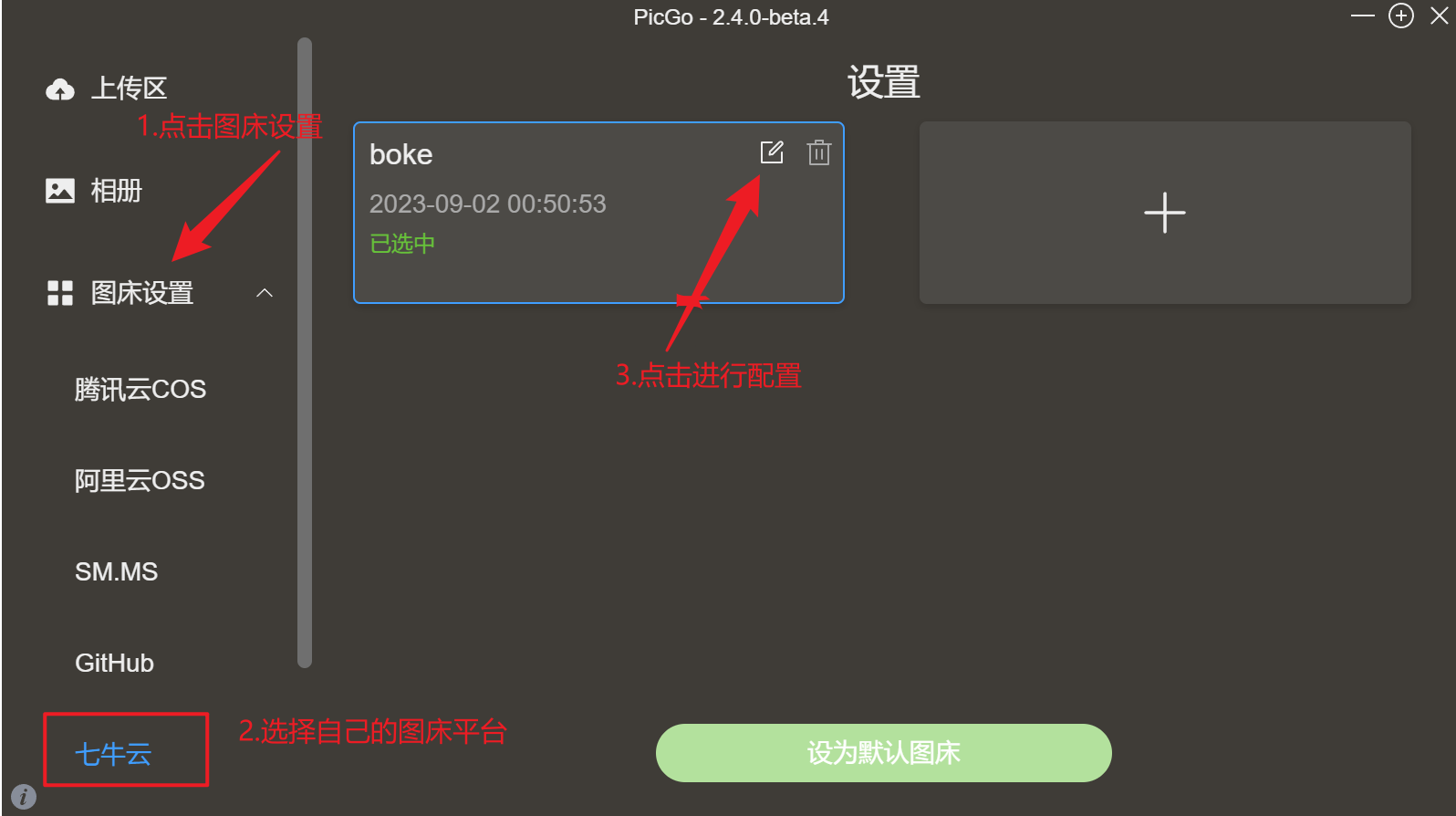
按照提示填入相应的配置即可,填写完了别忘了点击最下面的 确定
- 图床配置名: 自己取名,相当于该配置文件名
- AccessKey: 牛七云中的AK
- SecretKey: 牛七云中的SK
- 设定Bucket: 我们自己创建的空间名
- 设定访问网址: 空间所配置的域名(例:xx.lea4ning.top)
- 设定存储区域:华东:z0,华北:z1,华南:z2,北美:na0,东南亚:as0
- 设定网址后缀:可选填
- 设定存储路径:可选填,默认为根目录。如果需要选择配置如 name 目录,则为 name/
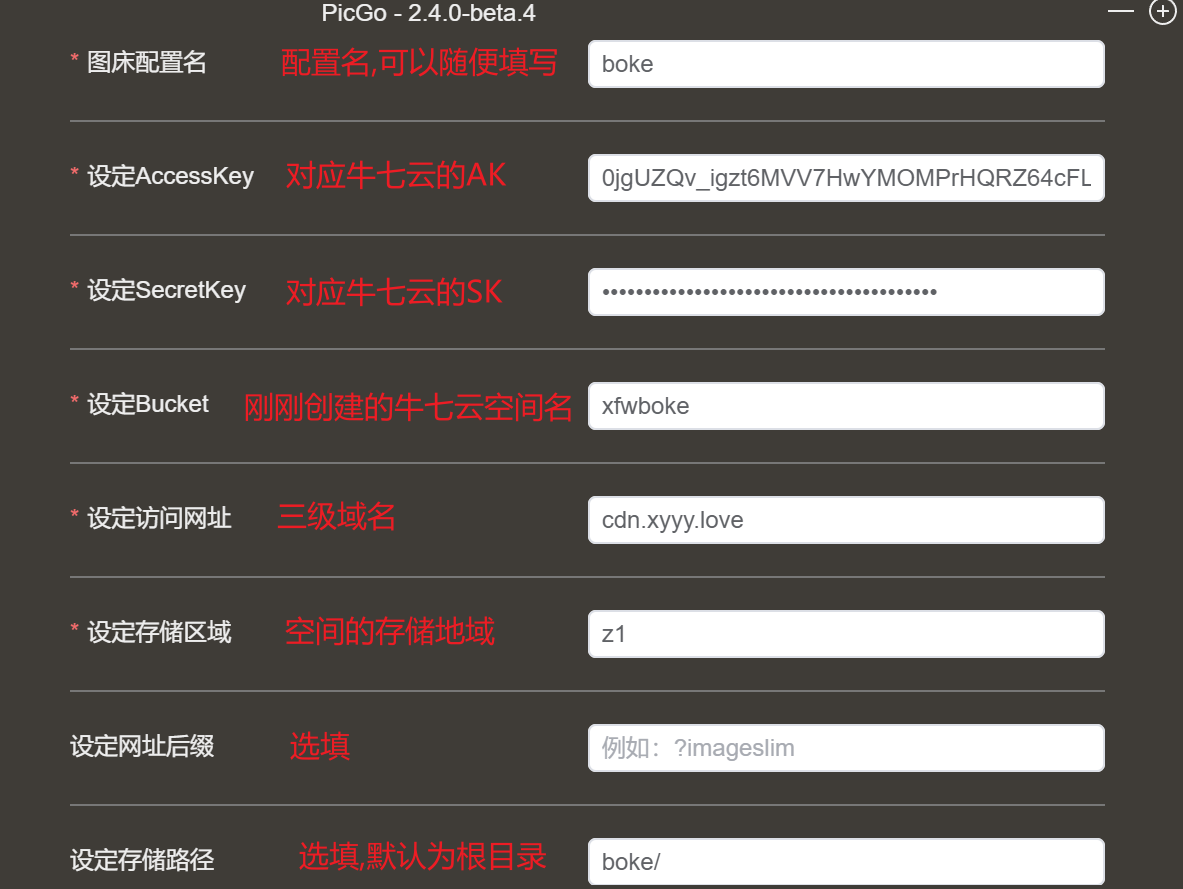
(1)查看自己的 AK 和 CK
- 七牛云 - 密钥管理 (qiniu.com)
- 这里可以查看自己的 AK 和 CK
- 获取牛七云的AK以及SK,需要我们进入牛七云平台的 密钥管理
- 点击头像
- 点击密钥管理
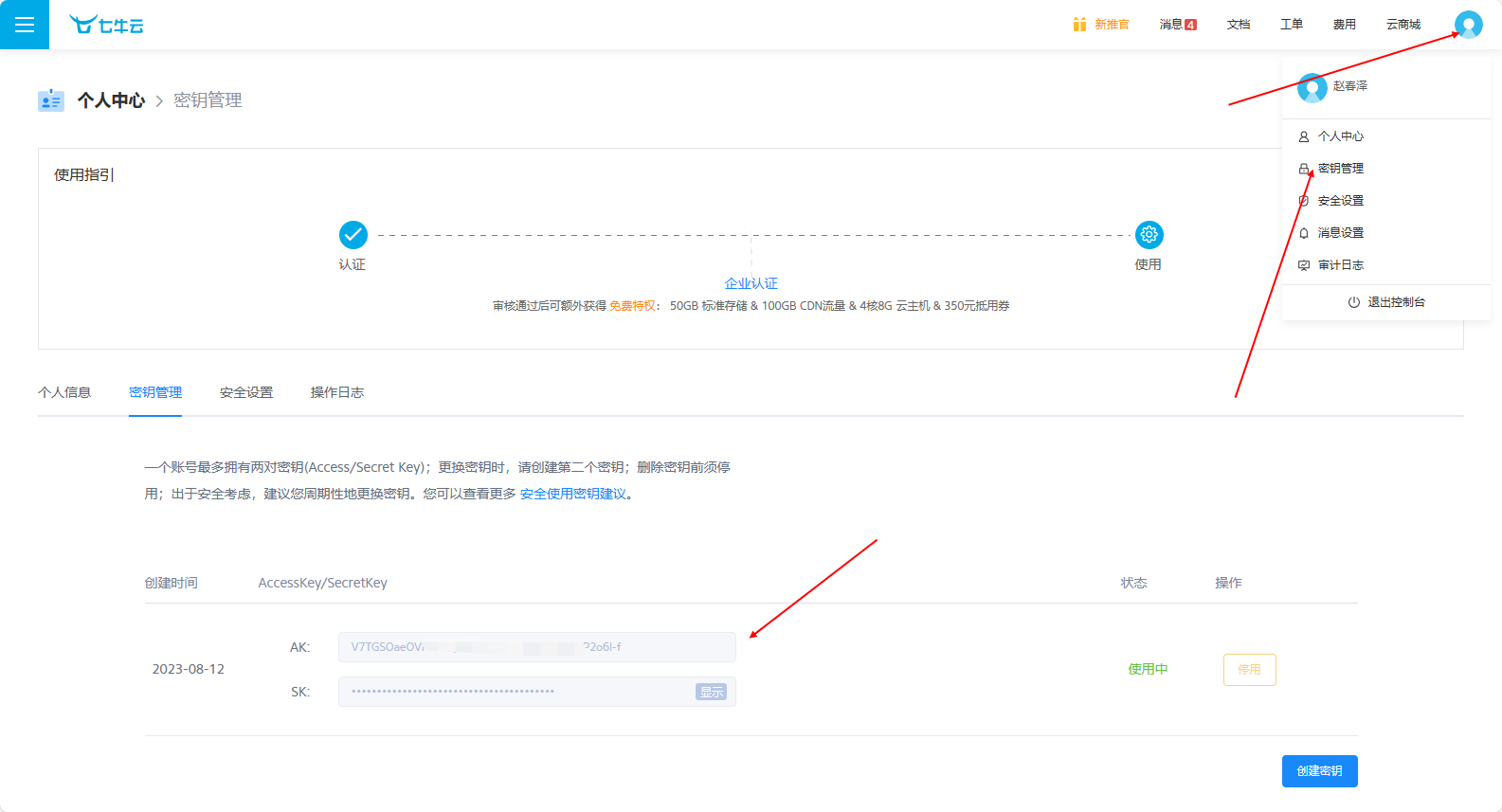
- 进入密钥管理之后,一般系统会给我们提前分配一对密钥,我们直接将这个密钥复制粘贴到PicGo所对应的AK/SK配置当中即可
- 配置完后我们将这个配置设置为默认图床,到这里PicGo的配置我们也算是做完了!
(4)使用 PicGo
- 只需要点击上传区, 将自己想要上传的图片拖动到区域内, 或者点击上传就可以直接将图片上传到我们的图床中区
- 当然 PicGo 也提供了丰富的链接格式,可以满足大部分的需求,以及自定义的设置和多种插件进行升级和优化我们的使用, 具体的可以自己去GitHub上找到自己需要的插件补全功能
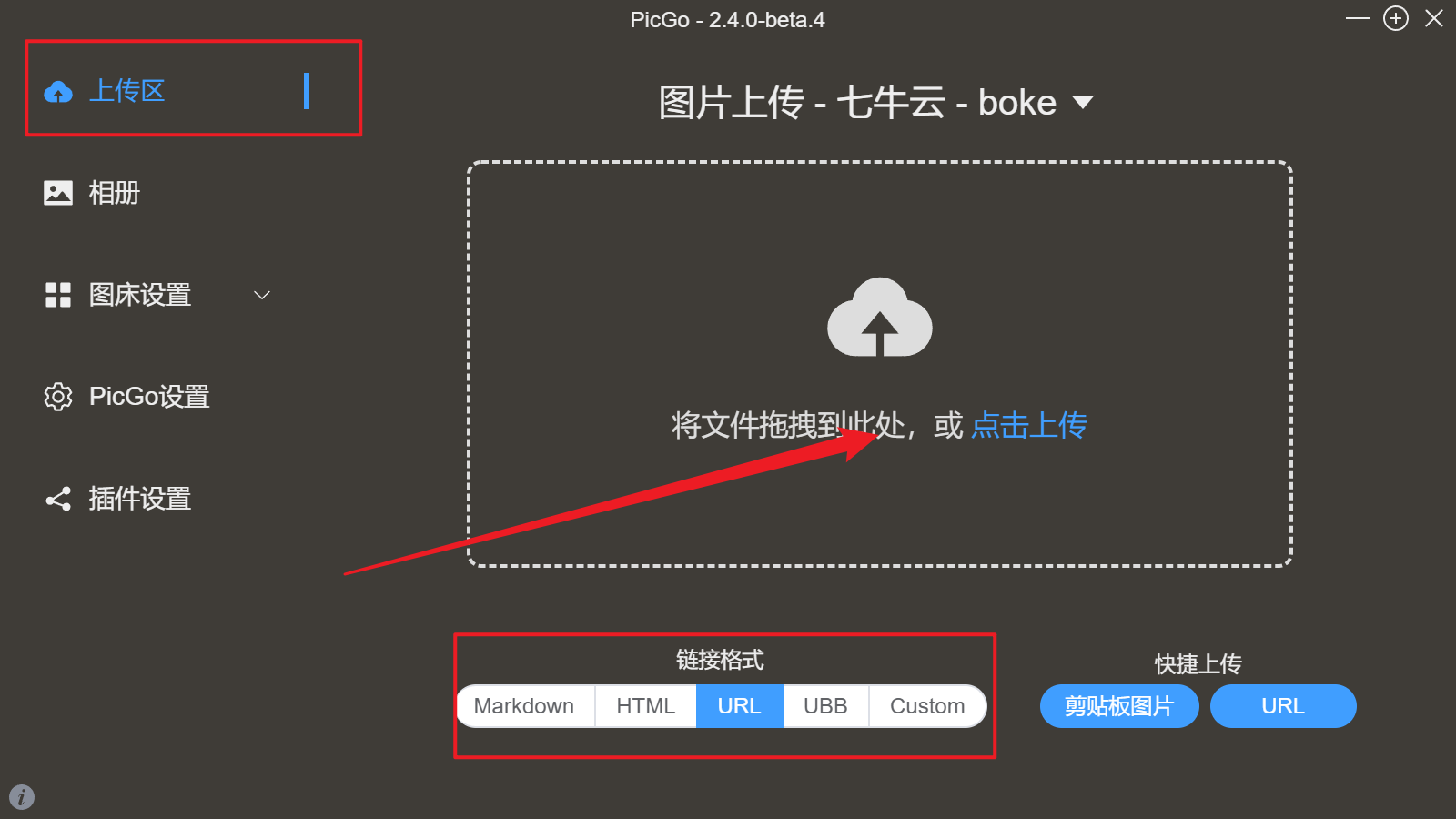
- 自定义设置
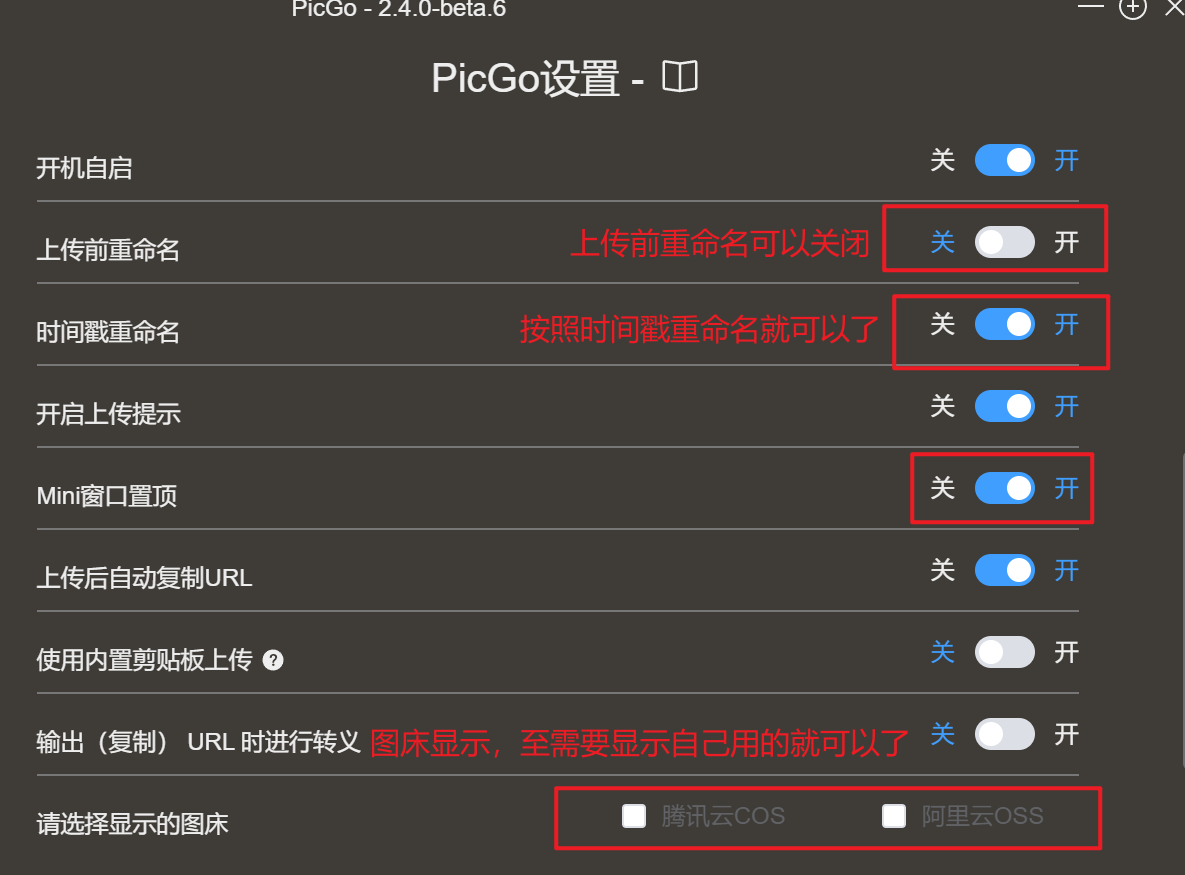
(5)使用Typora调用Pcigo
【1】选择文件 --- 偏好设置
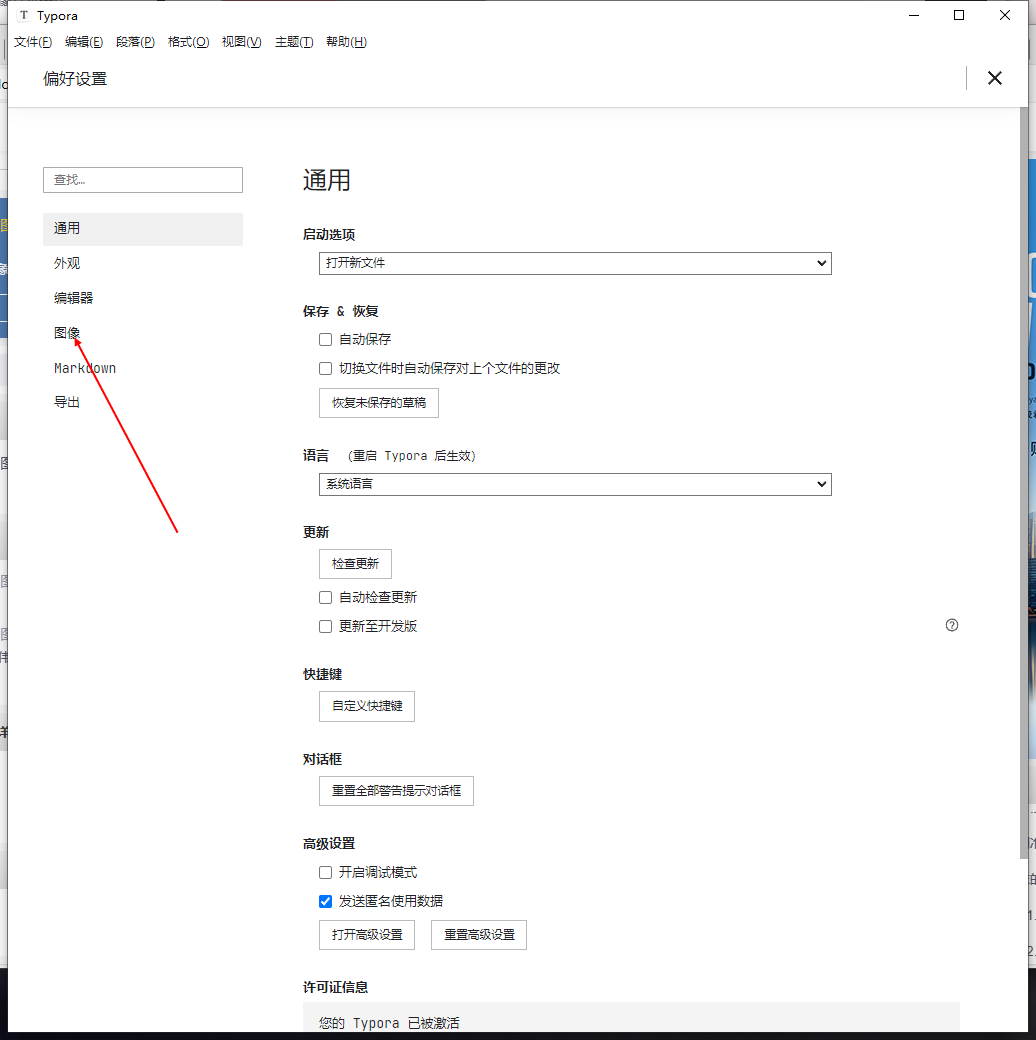
【2】配置PciGo
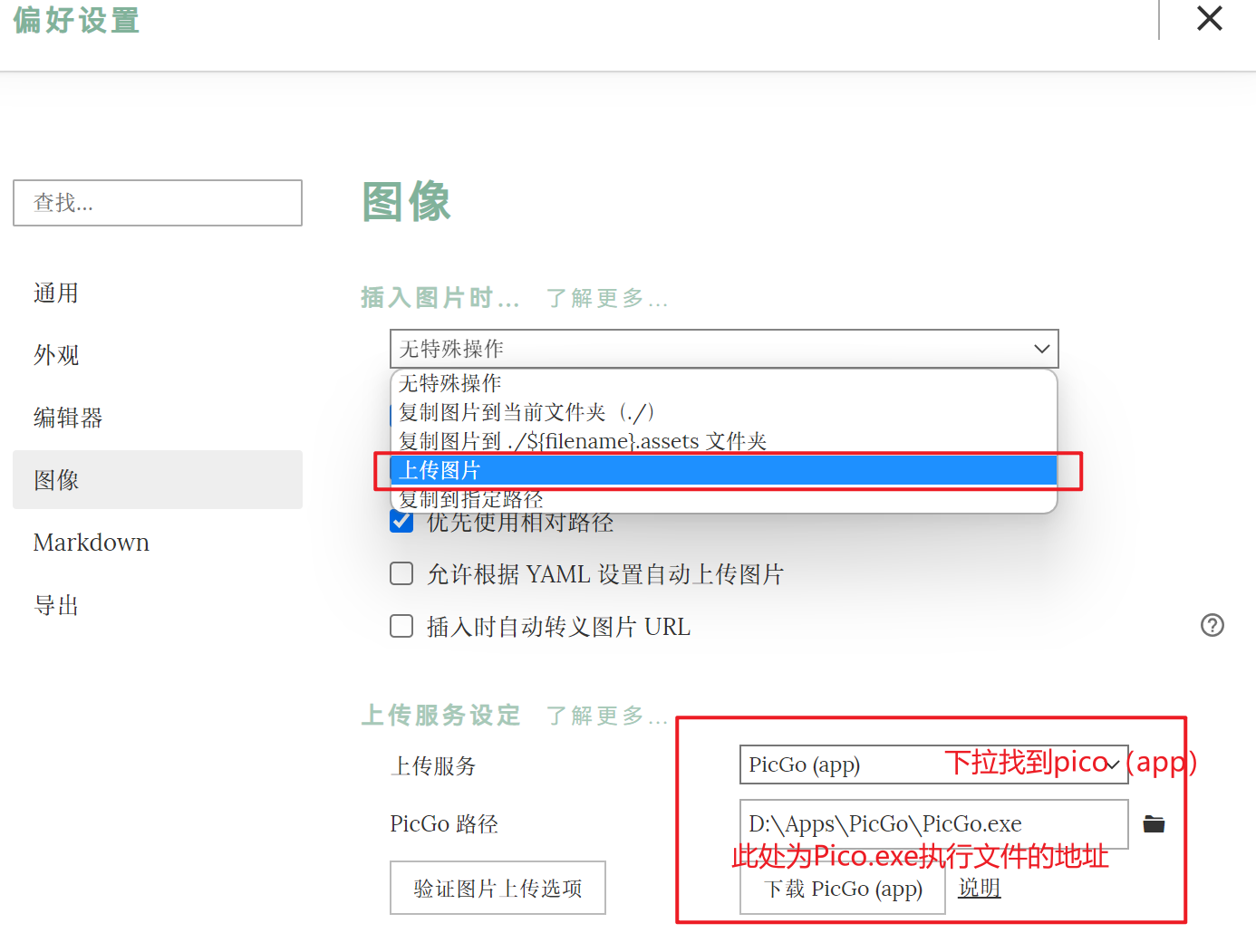
【3】这样每次都会将图片上传到七牛云存储桶了
补充 申请证书
【1】通过申请证书网站申请
- 申请证书网站:ohttps
- 七牛云自己也是可以申请证书的
- 此处演示的为ohttps网站申请SSL证书
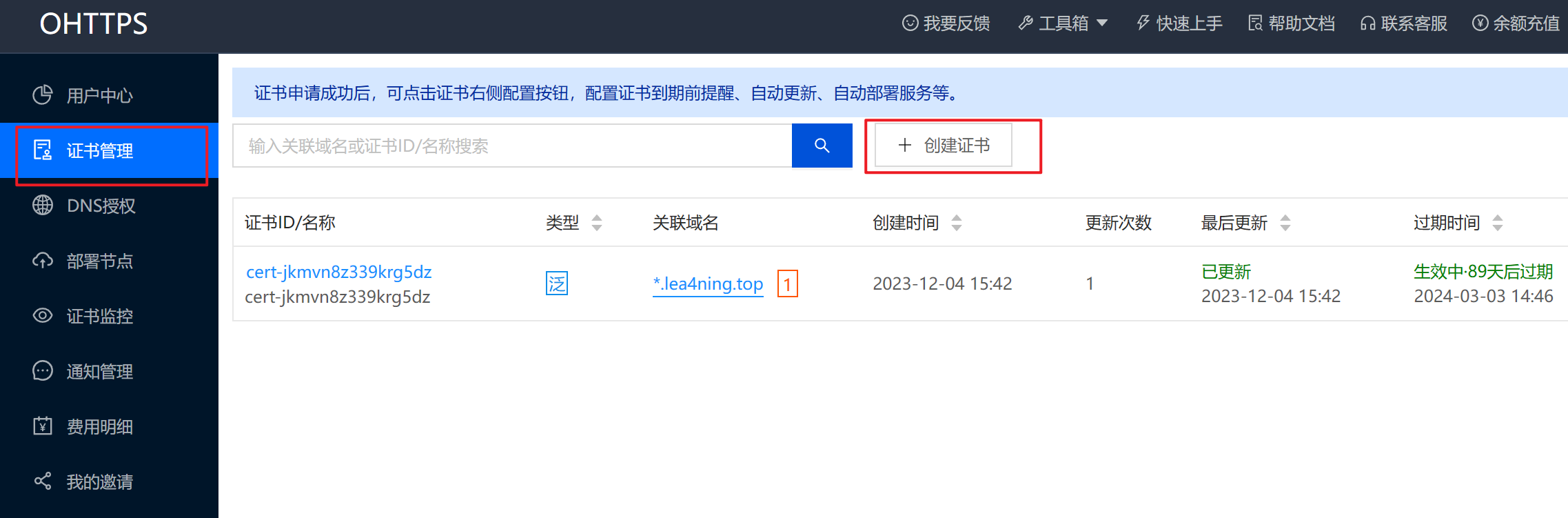
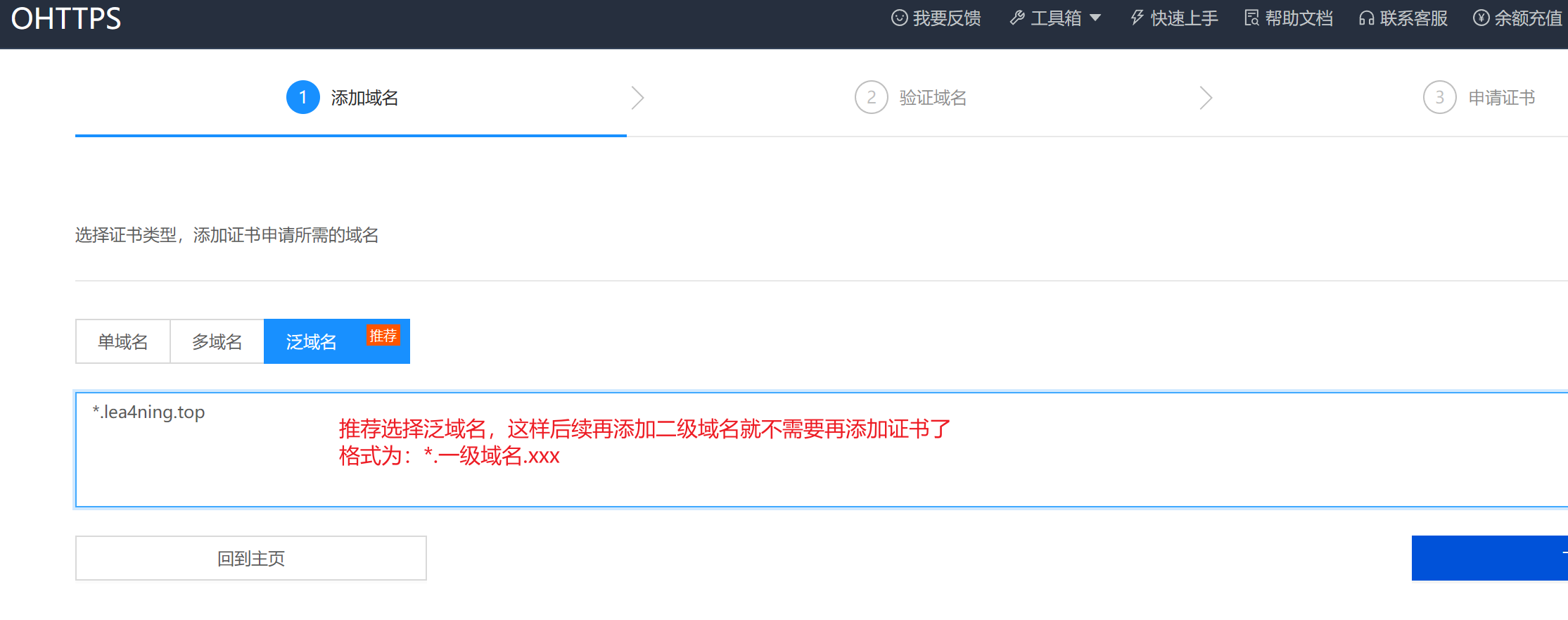
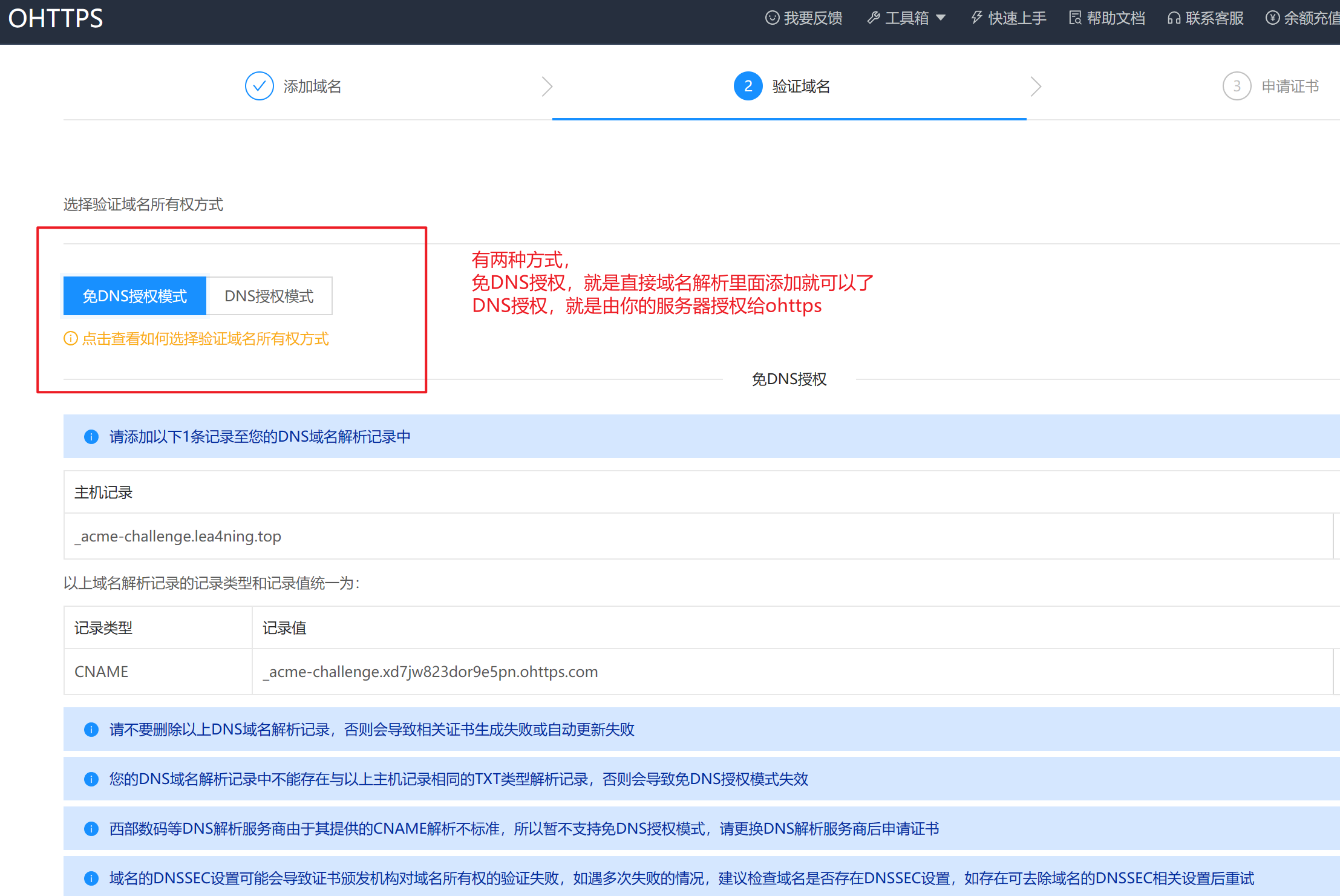
-
DNS授权可以参考文档DNS授权 - DnsPod.cn(腾讯云) | OHTTPS
- 当然,此处是腾讯云的,其他的服务器网站的参考文档快速上手 | OHTTPS
-
此处为DNS授权参考,将ID和Token复制到对应地址栏即可
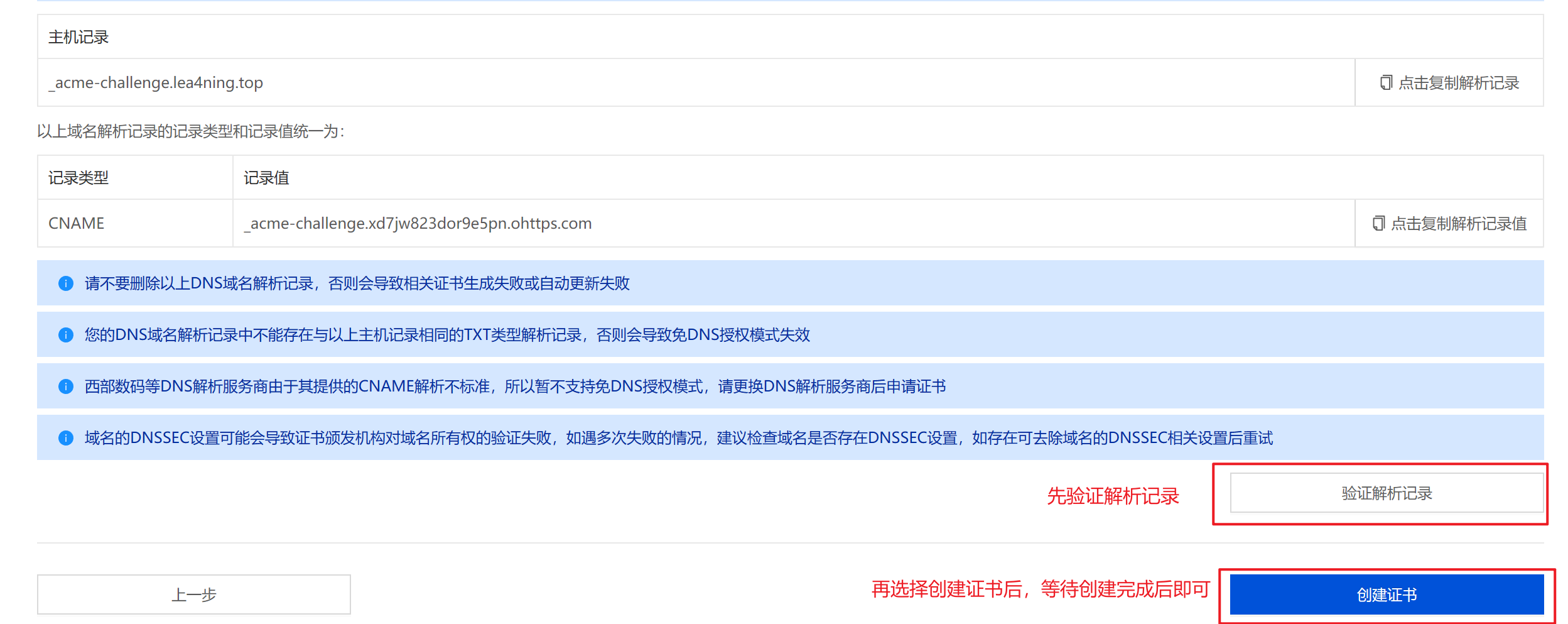


【2】在七牛云中添加证书